В этой статье мы рассмотрим возможные причины этой проблемы и предоставим решения, которые помогут вам настроить просмотр Youtube на вашем телевизоре Philips.
Проверьте подключение и сетевые настройки
Прежде чем искать ремонт ТВ Philips на дому, убедитесь, что ваш телевизор Philips надлежащим образом подключен к интернету и все сетевые настройки настроены правильно.
1. Убедитесь, что ваш телевизор Philips подключен к рабочей сети Wi-Fi или кабельному интернету. Проверьте, есть ли у вас стабильное соединение с Интернетом.
2. При необходимости проверьте и перезагрузите ваш маршрутизатор Wi-Fi или модем. Иногда проблема может быть вызвана временными сетевыми неполадками.
3. Проверьте, правильно ли настроены сетевые параметры на вашем телевизоре Philips. Убедитесь, что у вас выбран правильный тип подключения (Wi-Fi или проводное подключение) и что вы ввели правильные логин и пароль для доступа к сети.
4. Проверьте наличие обновлений для программного обеспечения вашего телевизора Philips. В некоторых случаях, обновление прошивки может решить проблемы с сетевым подключением.
5. Если у вас возникли проблемы с Wi-Fi, попробуйте использовать проводное подключение. Это поможет исключить возможные проблемы с беспроводной сетью.
Примеры проверки сетевых настроек:
- Проверьте наличие IP-адреса на вашем телевизоре Philips. Убедитесь, что устройство получило IP-адрес от роутера.
- Проверьте, правильно ли настроены DNS-серверы у вас на телевизоре. Обращайтесь к своему интернет-провайдеру для получения корректных DNS-серверов.
- Проверьте, не блокируется ли доступ к Youtube вашим маршрутизатором или брандмауэром. Убедитесь, что соответствующие порты открыты и Youtube разрешено настроек безопасности вашего роутера.
Обновите прошивку телевизора Philips
Проблема с просмотром Youtube на телевизоре Philips может возникать из-за устаревшей версии прошивки. Если ваш телевизор не обновлен, возможно, он не совместим со всеми последними функциями и исправлениями.
Проверка текущей версии прошивки
Перед тем как обновить прошивку вашего телевизора Philips, нужно узнать текущую версию. Для этого вам потребуется:
- Включите телевизор и нажмите на кнопку "Меню" на пульте дистанционного управления
- Выберите "Настройки" и нажмите "OK"
- Прокрутите вниз до раздела "Поддержка" и выберите его
- Внутри "Поддержки" выберите "Обновление программного обеспечения"
- На экране появится текущая версия прошивки
Запишите эту информацию для сравнения с последней доступной версией.
Обновление прошивки
Чтобы обновить прошивку телевизора Philips, вам потребуется подключение к Интернету и USB-накопитель. Вот пошаговая инструкция:
- На компьютере перейдите на официальный сайт Philips и найдите раздел "Поддержка" или "Загрузки"
- Введите модель вашего телевизора или выберите его из списка
- Найдите последнюю версию прошивки и скачайте ее на свой компьютер
- Распакуйте архив с прошивкой на USB-накопитель
- Выключите телевизор, подключите USB-накопитель к порту USB на телевизоре
- Включите телевизор и перейдите в меню "Настройки"
- Выберите "Поддержка" и затем "Обновление программного обеспечения"
- Внутри раздела "Обновление программного обеспечения" выберите "Обновление через USB"
- Следуйте инструкциям на экране для завершения процесса обновления
После завершения обновления прошивки, ваш телевизор Philips будет готов к просмотру Youtube с использованием последней версии.
Установите последнюю версию приложения Youtube
Если вы столкнулись с проблемой воспроизведения Youtube на вашем телевизоре Philips, возможно, дело в устаревшей версии приложения. Новые функции и исправления могут быть доступны только в последней версии, поэтому рекомендуется установить ее на ваш телевизор.
Как установить последнюю версию приложения на ваш телевизор Philips:
- Откройте меню на вашем телевизоре Philips.
- Выберите "Установка приложений" или аналогичный пункт меню.
- Перейдите в раздел "Магазин приложений" или "Приложения" и найдите приложение Youtube.
- Если доступна новая версия приложения, вы увидите опцию "Обновить" или "Установить".
- Выберите эту опцию и подождите, пока процесс обновления завершится.
- После завершения обновления приложение Youtube будет обновлено до последней версии.
После установки последней версии приложения Youtube на ваш телевизор Philips, попробуйте воспроизвести видео снова. В большинстве случаев проблема с просмотром должна быть решена. Если проблема все еще не устранена, перейдите к следующему разделу, чтобы найти другие возможные решения.
Проверьте наличие ошибок сети
Иногда процесс просмотра Youtube на телевизоре Philips может быть нарушен из-за проблем с сетью. Это может происходить из-за нестабильности подключения к интернету или ошибок в сетевых настройках. Чтобы решить эту проблему, вам следует выполнить несколько проверок.
Проверьте стабильность соединения
Убедитесь, что ваш телевизор Philips имеет стабильное подключение к интернету. Попробуйте запустить другие приложения, чтобы убедиться, что интернет-соединение работает нормально. Если у вас возникают проблемы с другими приложениями, свяжитесь с вашим провайдером интернета для устранения ошибок и нестабильности соединения.
Перезапустите роутер и телевизор Philips
Попробуйте перезапустить ваш роутер и телевизор Philips. Отключите роутер от электрической сети на несколько минут, а затем снова включите его. Затем сделайте то же самое с телевизором Philips. Перезагрузка оборудования может помочь исправить временные проблемы с сетью.
Проверьте настройки сети на телевизоре Philips
Настройки сети на вашем телевизоре Philips могут быть неправильно сконфигурированы, что может вызывать проблемы с просмотром Youtube. Проверьте настройки сети на вашем телевизоре и убедитесь, что они соответствуют требованиям вашего провайдера интернета.
Обратитесь за помощью к провайдеру интернета
Если вы не можете самостоятельно исправить проблемы с сетью на вашем телевизоре Philips, обратитесь за помощью к вашему провайдеру интернета. Они смогут провести диагностику вашего подключения и помочь устранить ошибки.
Очистите кэш и данные приложения Youtube
Накопление ненужных данных и кэша в приложении Youtube может привести к его некорректной работе на телевизоре Philips. Чтобы исправить эту проблему, вам потребуется очистить кэш и данные приложения. Вот несколько шагов, которые помогут вам сделать это:
- Перейдите в настройки своего телевизора Philips и откройте раздел "Приложения".
- Найдите приложение Youtube в списке установленных приложений.
- Выберите Youtube и откройте его настройки.
- Найдите опцию "Очистить кэш" и нажмите на нее для удаления накопленных данных.
- Также рекомендуется очистить данные приложения, чтобы удалить все сохраненные настройки и информацию.
- После очистки кэша и данных приложения Youtube перезагрузите телевизор Philips.
После выполнения этих шагов, попробуйте снова запустить приложение Youtube на телевизоре Philips. Очистка кэша и данных поможет устранить возможные проблемы, связанные с некорректной работой приложения.
Проверьте настройки безопасности маршрутизатора
Некоторые маршрутизаторы имеют ограничения безопасности, которые могут блокировать доступ к Youtube на телевизоре Philips. Если у вас возникла проблема с просмотром видео на Youtube, рекомендуется проверить настройки безопасности вашего маршрутизатора и внести необходимые изменения.
Вот несколько шагов, которые помогут вам проверить и изменить настройки безопасности маршрутизатора:
- Войдите в административную панель маршрутизатора с помощью вашего логина и пароля. Если вы не знаете данные для входа, обратитесь к документации к маршрутизатору или свяжитесь с вашим интернет-провайдером.
- Найдите раздел настройки безопасности в административной панели маршрутизатора. Этот раздел может называться "Security", "Firewall" или нечто подобное.
- Убедитесь, что настройки безопасности не блокируют доступ к Youtube. Проверьте, есть ли в списке блокируемых сайтов или приложений упоминания о Youtube.
- Если настройки безопасности маршрутизатора ограничивают доступ к Youtube, измените эти настройки. Вы можете либо снять блокировку с Youtube, либо добавить его в список разрешенных сайтов или приложений.
После внесения изменений в настройки безопасности маршрутизатора проведите тест, чтобы убедиться, что доступ к Youtube на телевизоре Philips был восстановлен.
Если проблема не решена после изменения настроек безопасности маршрутизатора, рекомендуется обратиться в техническую поддержку Philips или вашего интернет-провайдера для получения дальнейшей помощи.
Свяжитесь с технической поддержкой Philips
Если все вышеперечисленные методы не устраняют проблему с просмотром Youtube на вашем телевизоре Philips, лучшим решением будет обратиться в техническую поддержку Philips для получения профессиональной помощи.